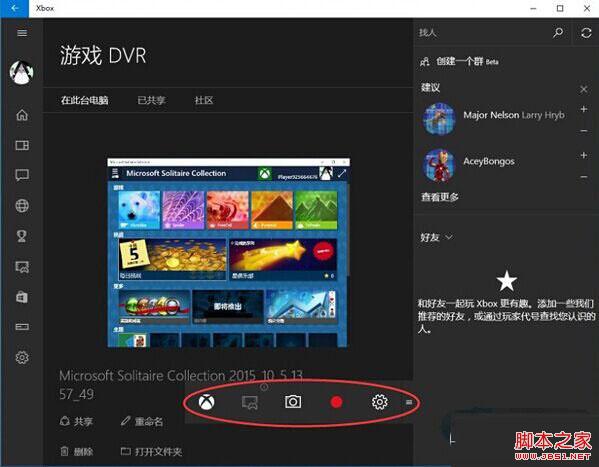win10如何利用win+g快捷键录制屏幕
(编辑:jimmy 日期: 2025/12/23 浏览:2)
有朋友说win10中可以利用win+g快捷键录制屏幕,但是具体使用方法不知道怎么使用,今天就跟着小编一起来学习?Win10使用屏幕录制功能的方法很简单,只要按下Win+G就可以开始录制屏幕了。
具体方法如下:
要使用Win10录屏功能,操作非常简单。打开Xbox应用后,找到左边工具栏的倒数第四项,点击一下(点击后没有任何变化),然后按键盘的“Win+G”键就可以启动录屏工具栏,其中包括录屏和截屏功能。但由于这项功能本来是为了截取Xbox One串流画面,因此对于显卡有一定的要求。
微软官方给出的显卡要求如下:
AMD显卡:AMD Radeon HD 7000系列、HD 7000M系列、HD 8000系列、HD 8000M系列、R9系列以及R7系列。
NVIDIA显卡:GeForce 600系列及更高、GeForce 800M系列及更高、Quadro Kxxx系列及更高。
Intel显卡:Intel HD 4000或更高、Intel Iris 5100或更高。
低于上述要求的显卡不能使用Xbox应用进行录屏操作,试图录屏时应用会给出拒绝提示。不过微软给出的显卡标准也不是很高,尤其是新购机型一般都能满足上述要求。
设置完成后,在游戏的时候就可以按Win+G来截图,不光是在Xbox游戏中,在其他一些游戏中也可以支持,但是由于Win10刚刚上市,很多游戏对它的支持性还不好,所以会产生一些兼容性问题。
以上就是Win10屏幕录制功能的使用方法了。Win10自带的屏幕录制功能的限制条件比较多,如果觉得不方便的话,那还是建议使用第三方的录制软件。